如何给神舟笔记本设置进入安全模式或重装系统
今天给大家介绍一下如何给神舟笔记本设置进入安全模式或重装系统的具体操作步骤。
进入安全模式
1. 打开电脑,进入系统前,不断按键盘上的F8键。

2. 如图,就会弹出如图提示选项
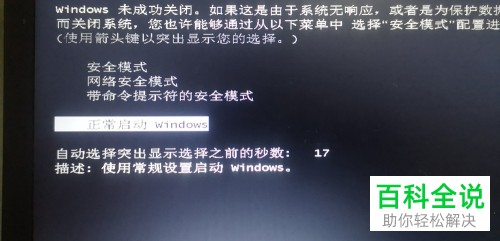
3. 通过使用键盘上的方向键,移动到安全模式

4. 按键盘上的回车键,就可以进入安全模式了。

安装操作系统
1. 先准备一个U盘,用来制作启动盘和存放操作系统。根据自己的需要,选择大白菜或者老毛桃等启动盘进行制作,制作好之后,将U盘插入。

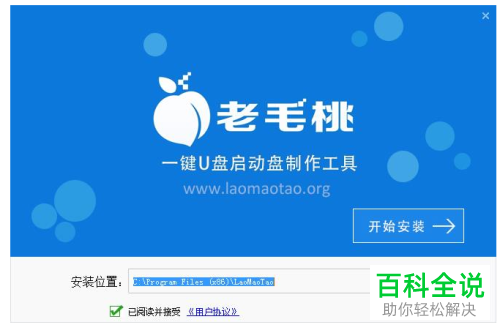
系统安装
1. 在电脑上插上U盘后,重启电脑。按住键盘上方的F2键,就会显示启动选项,这里选择U盘启动。

2.如图,就会进入如图页面。
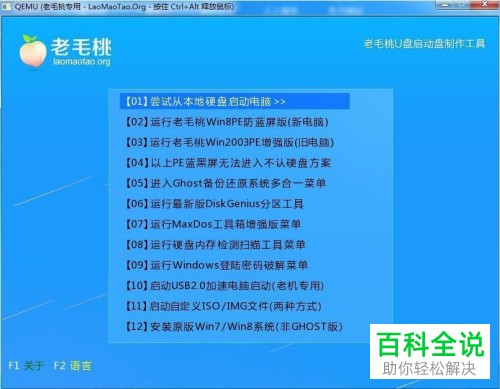
3. 选择进入PE并启动GHOST。

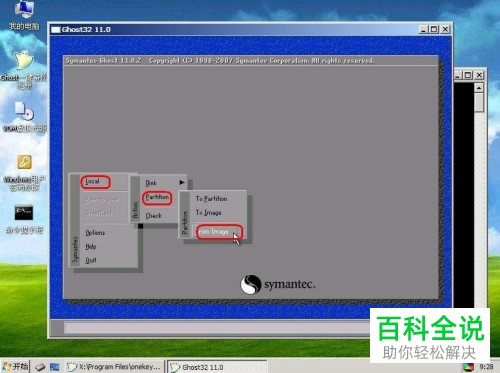
安装步骤
1.依次单击Local---Parfifion-----From Image,在打开的窗口中,选择下载的系统文件,后缀名是.gho的文件。

2. 然后选择系统安装的盘符,点击ok。系统就会自动开始安装。最后重启电脑即可。


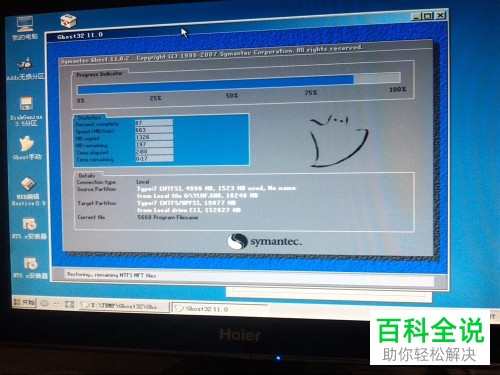
3. 重启时,需要将U盘拔出,等待电脑自行配置后即可使用电脑了。
以上就是如何给神舟笔记本设置进入安全模式或重装系统的具体操作步骤。
赞 (0)
